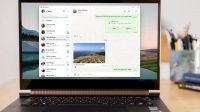Laptop Asus kamu sering lemot sehingga tidak bisa berjalan dengan baik?? Kalo gitu sudah saatnya harus di reboot. Nah untuk kamu yang masih bingung bagaimana cara reboot laptop Asus dengan mudah, simak artikel ini sampai habis ya!
Daftar Isi
Apa Itu Reboot?
Jadi reboot adalah salah satu serangkaian proses yang digunakan untuk mengembalikan sistem HP atau Laptop agar kembali seperti semula. Ketika sebuah HP maupun laptop sistemnya tidak bisa berjalan dengan baik maka di butuhkan reboot. Reboot juga diartikan proses mematikan dan kemudian segera menghidupkan kembali komputer atau perangkat yang sedang digunakan.
Apa Fungsi Melakukan Reboot?
Berdasarkan penjelasan diatas maka reboot memiliki beberapa fungsi yaitu dapat mengoptimalkan kerja sistem, dapat mengosongkan RAM, melakukan pembaruan otomatis, hingga mampu mengatasi error pada perangkat seperti smartphone, laptop, notebook, komputer, dan yang lainnya.
Setiap sistem yang menggunakan komputer dapat melakukan proses reboot untuk tujuan mengembalikan sistem yang terganggu, error atau rusak supaya dapat berfungsi normal kembali sebelum gangguan atau kerusakan itu terjadi.
Penyebab Terjadinya Reboot
Terdapat banyak faktor yang mempengaruhi terjadinya reboot, jika terdapat pemberitahuan reboot muncul maka artinya terdapat beberapa penyebab yang terjadi dan kamu harus melakukan reboot system now yang artinya sesegera mungkin melakukan reboot dan akan mengidentifikasi beberapa hal yang menyebabkan reboot perlu dilakukan, diantaranya sebagai berikut:
- Hardisk atau SSD tidak dapat terbaca oleh komputer
- Salah konfigurasi BIOS
- Data sistem operasi sudah corrupt
- Kurangnya daya listrik pada laptop atau PC sehingga dapat membuat kinerjanya berkuran, terlebih jika tiba-tiba mati listrik biasanya reboot terjadi secara otomatis.
Lalu Bagaimana Menghindari Terjadinya Reboot?
Ketika terjadi otomatis reboot yang artinya terdapat settingan yang diatur untuk PC/Laptop melakukan reboot secara otomatis jika terjadi masalah pada PC atau laptopnya. Berikut beberapa cara yang bisa dilakukan untuk menghindari terjadinya reboot secara otomatis:
Pastikan HDD/SSD Terbaca
Reboot otomatis dilakukan pada saat perangkat mengalami masalah, salah satu masalah yang umum yaitu HDD/SDD tidak terbaca. Nah untuk menghindari hal tersebut maka kamu perlu memastikan HDD/SDD terbaca. Berikut langkah-langkahnya:
- Pertama kamu bisa masuk ke BIOS terlebih dahulu saat booting dengan menekan tombol F2.
- Kemudian kamu bisa mengarahkan ke tab Main.
- Setelah itu silahkan lihat di kolom SATA, jika terdeteksi HDD atau SDD biasanya akan muncul namanya.
Ubah Pengaturan BIOS ke AHCI
Kamu bisa menggunakan cara ini jika cara diatas dirasa terlalu rumit, untuk langkah-langkahnya adalah sebagai berikut:
- Pertama kamu bisa masuk terlebih dahulu ke BIOS dengan menekan tombol F2 saat booting.
- Kemudian masuk ke BIOS dan silahkan pilih tab Main dan tekan Enter di menu SATA.
- Nanti akan muncul kota dialog berupa Option dan kamu bisa pilih opsi AHCI.
Nah diatas adalah cara supaya dapat menghindari terjadinya reboot otomatis, sekarang kita masuk ke pembahasan utama yaitu tentang bagaimana cara reboot laptop asus. Apabila kamu pengguna laptop asus, kamu bisa simak langkah-langkahnya dibawah ini.
Cara Reboot Laptop Asus

Cara Reboot Laptop Asus Melalui Windows
Untuk dapat mengembalikan sistem windows yang digunakan seperti semula sebelum bermasalah maka diperlukan reboot laptop. Kamu bisa mengikuti langlah-langkah di bawah ini:
- Pertama kamu harus menyiapkan komputer atau laptop yang akan di reboot.
- Kemudian kamu bisa buka menu pengaturan atau langsung Start yang ada di sebelah pojok kiri bawah.
- Setelah itu kamu bisa klik logo power dan kik “Restrat” untuk melakukan reboot.
- Tunggu hingga proses reboot selesai yang ditunjukkan dengan komputer menampilkan halaman utamanya atau dekstop.
- Jangan lupa untuk memperhatikan kesegaran perangkat setelah di reboot.
Cara Reboot Laptop Asus Melalui Keyborad
Tekan Alt+F4
Kamu cukup menekal Alt+F4 secara bersamaan nantinya akan muncul pilihan. Nah bedanya kamu tidak perlu memilih Shut Down melainkan Restrat. Kemudian kamu bisa tekan ENTER maka laptop akan secara otomatis me restart sendiri. Sebenarnya cara reboot laptop tidak sesulit yang dibayangkan, karena istilah ini sering disebut dengan Restrat ataupun memulai ulang perangkat.
Tekan Ctrl + Alt + Del
Nah cara ini sangat dianjurkan jika kamu sedang membuka banyak software dan kombinasi tombol tersebut malah akan menutupp dahulu software yang terbuka sebelum beralih kepilihan shutdown. Kamu tinggal menekan Ctrl+Alt+Del maka nanti akan muncul pilihan pada pojok kanan bawah. Setelah itu pilih “Restart” maka laptop kamu akan merestart dengan sendirinya.
Command Prompt
Kamu bisa menggunakan cara ini untuk semua veris Windoes, mulai dari Windows XP hingga Windows 10, karena kita akan memanfaatkan fitur Command Prompt sebagai cara restart laptop dengan keyboard. Caranya kamu tinggal tekan tombol Windows + R, ketik “cmd” tanpa tanda kuti dan tekan tombol Enter. Selanjutnya pada jendela Command Prompt, ketik “Shutdown -r” dan akhiri dengan menekan tombol Enter.
Perhatikan Langkah Dibawah Ini sebelum Mereboot Laptop:
- Pastikan terlebih dahulu software yang berjalan di laptop kamu sudah di tutup. Hal ini untuk mencegah kehilangan data yang sudah kamu oleh pada software tersebut jika memaksakan “Force Restart” pada saat me-restart laptop. Karena dengan me-restart laptop kondisinya sama dengan mematikan laptop.
- Jangan meninggal hardisk seperti Flashdisk, USB atau apapun yang tersambung di laptop sebelum dimatikan termasuk mengeluarkan CD di Drive laptop.
- Apabila kamu sebelumnya mengakses internet maka kami sarankan untuk membersihkan riwayat atau cache aktivitas surfing kamu. Dengan cache yang menumpuk bisa membuat laptop menjadi lemot.
- Kemudian usahakan jangan mematikan laptop dengan menekan tombol power jika dirasa tidak terlalu genting.
- Apabila saat sedang loading untuk restart tunggulah sesaat.
- Jika laptop kamu benar-benar nge hang dan tidak merespon input apapun sebaiknya kamu mematikan laptop.
- Nah dengan kamu memperhatikan hal-hal diatas sebelum merestart laptop kamu juga bisa menghemat waktu.
Perbedaan Reboot, Restart dan Reset
Seperti penjelasan diatas bahwa Reboot adalah memulai ulang sebuah sistem, nah dengan mendengar pengertian tersebut tentu kamu akan bertanya lalu apa bedanya dengan restart bukan? Maka jawabannya adalah bahwa keduanya merupakan hal yang sama cuma penggunaan istilah saja yang berbeda.
Pada awal munculnya komputer istilah reboot sering digunakan karena proses memulai kembalis sistem memakan banyak waktu. Dengan seiringnya berkembangnya waktu dan pesatnya kemajuan teknologi maka istilah reboot jarang digunakan dan istilah tersebut diganti dengan restart yang masih memiliki pengertian yang sama. Sementara itu, reboot mempunyai arti dengan memulai ulang sistem komputer maka berbeda dengan pengertian reset yang berarti mengembalikan sistem ke pengaturan semula.
Demikianlah informasi mengenai cara reboot laptop asus, semoga artikel ini bermanfaat dan terima kasih sudah membacanya hingga selesai. Kamu juga bisa baca artikel sebelumnya yang bertema Cara Quote Tweet Tanpa Link. Sampai jumpa di artikel selanjutnya, see u!